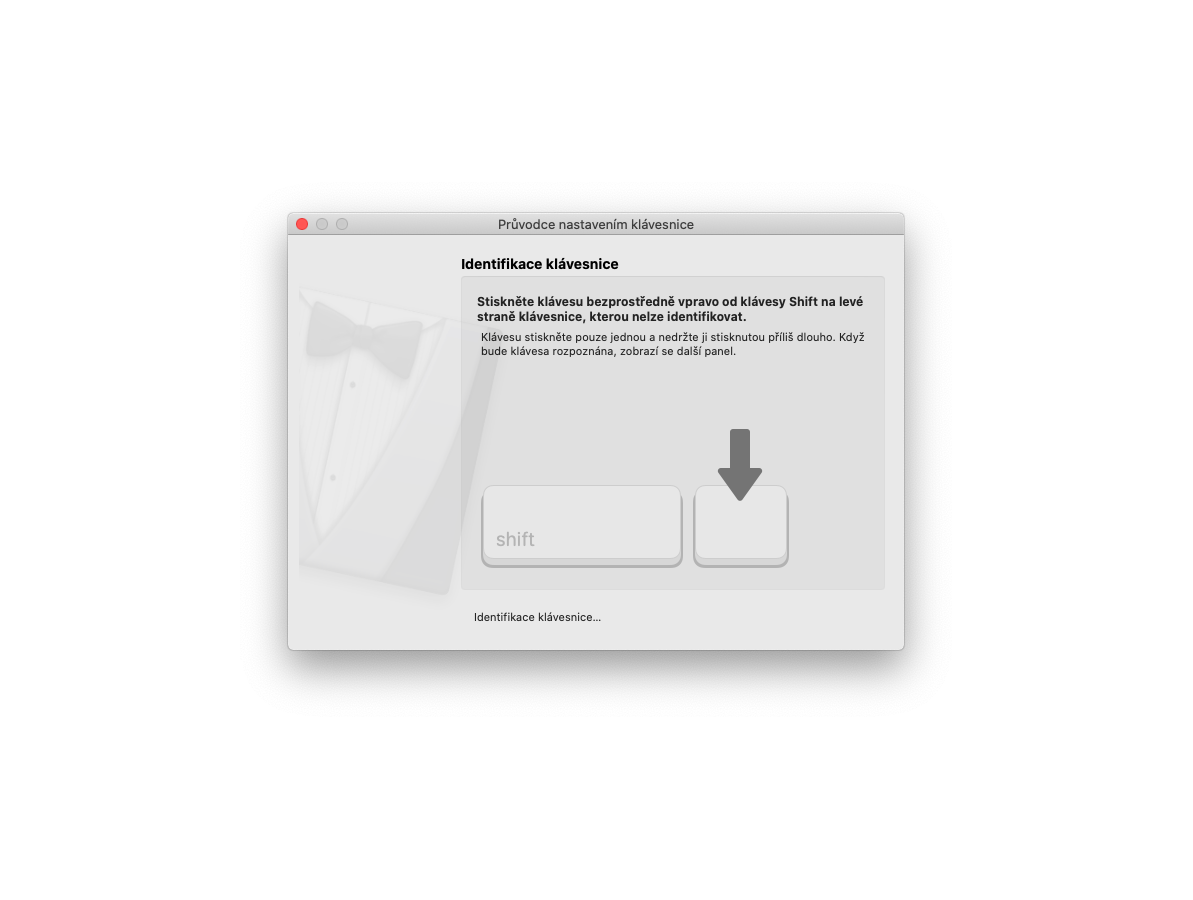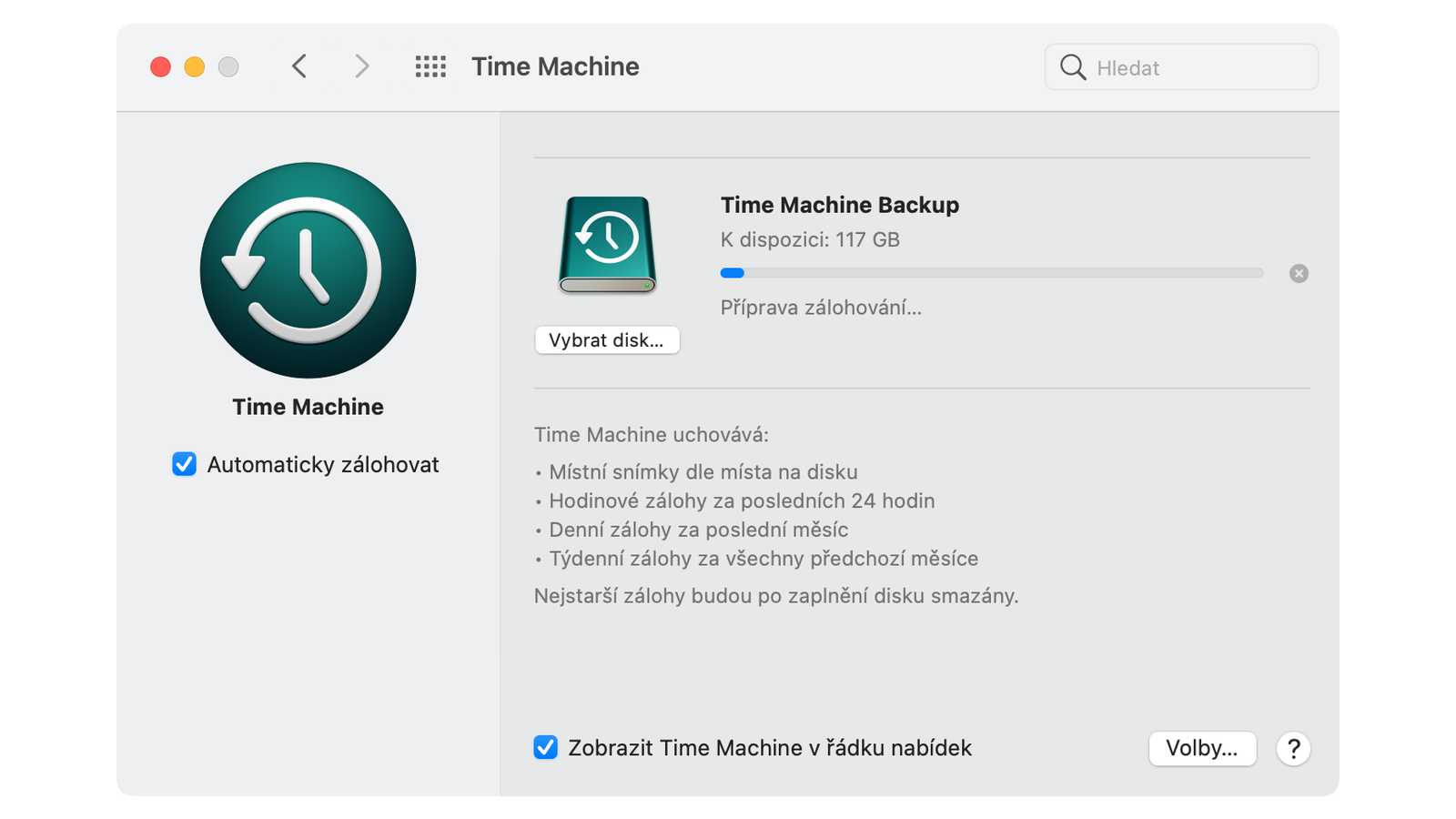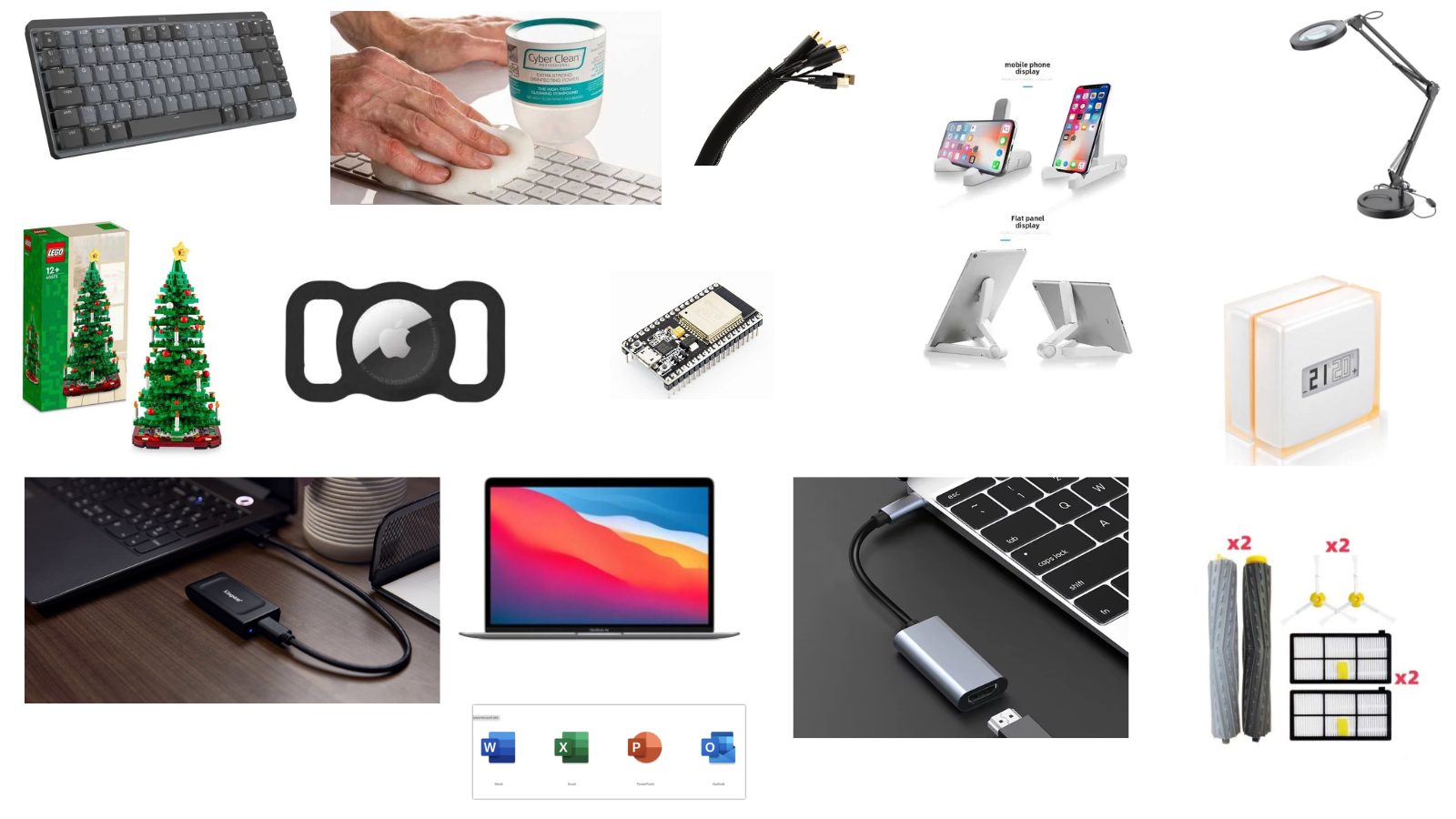Mac Mini M4 má dvojici USB-C (na čelní straně. USB 3) a na zadní straně tři Thunderbolt 4 porty (což znamená i podporu USB 3). Takže máte v zásadě k dispozici pět USB-C a budete-li potřebovat víc, tak USB-C hub je snadné řešení.
Co budete nutně potřebovat
Displej je na přímo přes HDMI a další dva lze připojit přes USB-C (zadní trojice Thunderbolt je zároveň USB_C) (podporuje 2x 6K a 1x 5K). Pro verze má stejné počty portů, ale poněkud pokročilejších. Tady tedy nezapomeňte pořídit HDMI kabel odpovídající vašemu displeji, případně USB-C kabel také odpovídající vašemu displeji.
Nebo redukci USB-C > HDMI. Alza 500Kč vyšší parametry (tuhle jsem si pořídil) nebo můžete risknout Ali 80Kč, takový spíš základ na cesty ale na běžný 1920×1080 displej by stačit mohla.

Klávesnice je to, co budete samozřejmě potřebovat, stejně jako myš (případně trackpad). Ideální je jít do bezdrátového, tedy Bluetooth – může to být cokoliv od Apple, ale také třeba bezdrátové Logitech. Drátově bude málo těch co jsou přímo USB-C, takže nezapomeňte na konverzi USB-C<>USB-A. Já využil to co už mám, Logitech MX Mechanical a Logitech MX Master 3 a obě mají tři přepínatelné BT profily (připojení), takže snadno přepnutelné mezi Windows strojem a Mac.
Připojení k sítí snadno pomocí Ethernet 1 Gbps (Pro má rychlejší) nebo Wi-Fi. K sítí přes Ethernet budete potřebovat kabel.
POZNÁMKA: Koupil jsem Mac Mini M4 s 512 GB SSD a 24 GB paměti. Tedy tak nějak o stupínek nad základním modelem. Bral bych něco ještě líp vybavené, ale na to nejsou finance.
Co se bude hodit

USB-C hub je dle mého dost zásadní příslušenství, protože vám zpravidla nabídne dostatek USB-A portů, pár USB-C a některé mají i další vychytávky. Ty co mají video výstup(y) tady asi můžete vynechat (byť další HDMI se hodit může). Já měl neco před měsíci koupené z Temu a používané u Windows stroje (na obrázku).
Sluchátka opět ideálně bezdrátová, ale na čelní straně je sluchátkový konektor, pokud máte rádi drátovou klasiku. V mém případě už dříve pořízené Sony WH-CH720N
Externí úložiště buď síťový NAS nebo přes USB-C/USB-A/Thunderbolt připojitelné externí HDD či SSD (v roce 2024 a dále asi ideálně právě to druhé). Moc nešetřete kapacitou, 1 TB a výše zcela určitě. Tady sice nějaké externí disky mám, ale většina je čistě USB-A a navíc už k něčemu slouží, takže tohle budu ještě řešit.
Webkamera musí také být samostatná, pro klasickou USB-A budete potřebovat buď zapojovat do USB-C hubu nebo mít konverzi (USB-C na USB-A). Už dlouhé roky mám něco od Logitechu, takže stačilo přepojit.
Externí reproduktor pokud byste potřebovali, tak buď připojitelný do audio konektoru, USB-C portů, nebo bezdrátově. Samozřejmě ideální doplněk jsou chytré reproduktory od Apple (k těm tu jsou kupy tipů v Jak na Apple HomePod).
Podložka pro chlazení se může časem u náročných procesů se stoupající letní teplotou kázat jako užitečný doplněk, případně pro stárnoucí Mac Mini za čtyři a více let. Hned ale určitě ne, ta věc drží neuvěřitelně nízkou teplotu i při hraní her „na plný koule“ aniž by nějak extra točila větráčkem.
Další tipy týkající se Mac OS
-
Po aktualizaci na Mac OS 12 Monterey na ploše nejsou žádné ikony? Zkuste toto. Naučíte se i jak skrýt/zobrazit obsah plochy.
Zlé jazyky tvrdí, že spěchat s aktualizací u čerstvě vypuštěných verzí operačních systémů může být komplikace. U Mac OS 12 to tak trochu mohu potvrdit. Po restartu a přihlášení se objevil prázdný…
-
TIP#2014: Co dělat když je Time Machine plná?
Time Machine slouží k zálohování Mac/Mac Booku. Většinou na nějaký externí disk připojený přes USB/Thunderbolt či na síťový disk. Velmi snadno se může stát, že se po určité době Time Machine ozve,…
-
TIP#2013: Jak z Mac/MacBooku přistupovat vzdáleně na Windows? Znáte Chrome Remote Desktop? Hodně se hodí
Potřebujete se z Mac OS dostat na plochu počítače s Windows? Vlastně by to nebylo až nic tako složitého, kdyby to Microsoft nekomplikovat tím, že domácí (Windows Home) počítače neumožňují vzdálený přístup…
-
TIP#2009: Co dělat, když na Mac OS dojde místo na disku. Jak vyčistit disk na Mac/MacBook-u
Nic složitého, pokud máte například MacBook a v něm nějaký ten menší (256 GB či 128 GB) disk. Místo v něčem takovém vám po pár letech dojde velmi snadno. Apple vám život…
-
TIP#2004: Jak na Mac OS konvertovat/převést více kompletních PDF na JPG
Jakkoliv pro převod jedné stránky PDF na JPG můžete snadno použít Preview a v něm dostupnou funkci Export není to ideální pokud máte nějaké několikastránkové PDF nebo snadno dokonce několik PDF. Související…
-
TIP#1999: Jak používat Mac OS s klasickou PC klávesnicí?
Nic nebrání připojit k Mac/MacBook počítači/notebooku klasickou klávesnici pro Windows/Linux – stačí ji připojit do USB portu a Mac OS vám zobrazí pomůcku pro identifikaci klávesnice – bude po vás chtít, abyste…
-
TIP#1998: Co je to přípona souboru (file extension) a k čemu je to dobré
Už někdy před lety se Windows pokusily zabít přípony souborů, tedy něco jako když máte dokument ve Wordu, tak tu část po názvu “.DOCX”. Nebo pokud máte obrázek, tak .JPG/.PNG/.GIF po samotném…
-
Jak na iPhone/iPadu a Mac OS zamezit přebarvování záložek a záhlaví v Safari podle barvy webu (iOS/iPad OS 15 a Safari 15)
Další z nesmyslných změn v Safari (bohužel i v Safari 15 na Mac OS) je, že se horní záložky přebarvují podle toho jako “převládající” barvu mají otevřené webové stránky. Související příspěvky TIP#2764:…
-
TIP#1995: Jak na Mac OS šetřit mobilní data
Můžete se dostat do situace, kdy Mac či Mac Book budete muset používat přes mobilní připojení, kde není k dispozici neomezený objem dat (a máte tedy nějaké to prokleté FUP). Budete tedy…
-
TIP#1994: Co je to about:blank, proč se mi to v prohlížeči ukazuje a jak se nastaví domácí stránka v prohlížeči
about:blank je označení pro prázdnou stránku v prohlížečích. Funguje v adresním řádku a je to užitečné výchozí nastavení pro domácí/startovací stránku prohlížeče. Tedy pokud si nechcete z nějakého důvodu nastavit něco jiného. …
-
TIP#1990: Jak na Mac OS konvertovat/převést PDF na JPG
V Jak převést JPEG na PDF? Jak převést PDF na JPG nebo PNG (obrázek)? je řeč o několik způsobech jak z PDF udělat obrázek, ale není tam zmíněno to nejvíce jednoduché na…
-
TIP#1988: Jak v iCloud for Windows získat hesla z Klíčenky (Keychain).
Od verze 12.5 umí umí iCloud for Windows (získáte z Microsoft Store) synchronizovat i spravovat hesla z Klíčenky na vašem iPhone/iPad/Mac OS. Musíte to ale zapnout. Související příspěvky TIP#1984: Jak vytvořit Klíč…
-
TIP#1986: Nový Google Disk pro počítače. Co vás čeká, co se změnilo a jak přejít
Google to oznámil už dříve a na začátku záři skutečně dorazil nový Disk Google. Ten sjednocuje dvě aplikace pro cloud od Google v počítači do jedné a dorazí k vám tak, že…
-
TIP#1985: Jak často zálohovat Mac/Mac Book? A čím zálohovat?
Otázka v titulku (a vlastně i níže uvedená odpověď týkající se frekvence) platí i pro zálohování počítače s Windows či Linuxem. Jak zálohovat tyto počítače se dozvíte v samostatných tipech, odkazy najdete…
-
TIP#1984: Jak vytvořit Klíč pro zotavení/obnovení (Recovery key) pro Apple ID?
Pokud budete někdy potřebovat reset hesla pro Apple ID tak máte tři možnosti. Udělat to na zařízení kde jste již přihlášení, AppleID.apple.com (s pomocí e-mailu a bezpečnostních otázek) nebo pomoci Recovery Key…